|
Для того, чтобы сделать заказ, нужно войти в аккаунт или пройти регистрацию. Если вы на сайте впервые и нужно пройти регистрацию, нажмите здесь. Если же вы уже зарегистрированы, то войти в аккаунт можно следующим образом: |
КАК ВОЙТИ В АККАУНТ?
|
Шаг 1. Нажмите здесь или посмотрите в правый верхний угол сайта. Там будет кнопка «Вход». Нажмите на неё.
|
|
Шаг 2.
|
КАК ПРОЙТИ РЕГИСТРАЦИЮ НА САЙТЕ?
|
Шаг 1.
|
|
Шаг 2.
|
|
Шаг 3.
|
КАК СДЕЛАТЬ ЗАКАЗ НА САЙТЕ?
|
Шаг 1.
|
|
Шаг 2.
|
|
Шаг 3.
|
|
Шаг 3.
|
|
Шаг 4.
|
|
Шаг 5.
Оформление заказа для юридических лиц. Здесь только одна опция — выставление счёта. Если хотите оплатить картой/наличными, вернитесь в начало оформления заказа и выберите Физическое лицо.
Нажмите кнопку Далее в правом нижнем углу. |
|
Шаг 6.
Далее мы оформляем информацию о покупателе. Она также будет отличаться в зависимости от того как вы покупаете — как физическое или как юридическое лицо.
Далее укажите следующие реквизиты вашей компании: УНП, расчётный счёт, код банка (в реквизитах БИК), сам банк и адрес банка как в реквизитах вашей компании.
Далее укажите информацию о контактном лице, с которым мы сможем связаться для уточнения информации. Требуется указать следующие данные: фамилия, имя, отчество, должность, email (электронный адрес). Городской указать опционально, мобильный обязательно. В названии профиля доставки напишите любое слово. Если вам нужно дополнительно что-то уточнить (например, приезжать можно только в определенные дни) — напишите это в поле Комментарий.
Нажмите кнопку Далее в правом нижнем углу. |
|
Шаг 7.
|
.png)
.png)
.png)
.png)
.png)
.png)
.png)
.png)
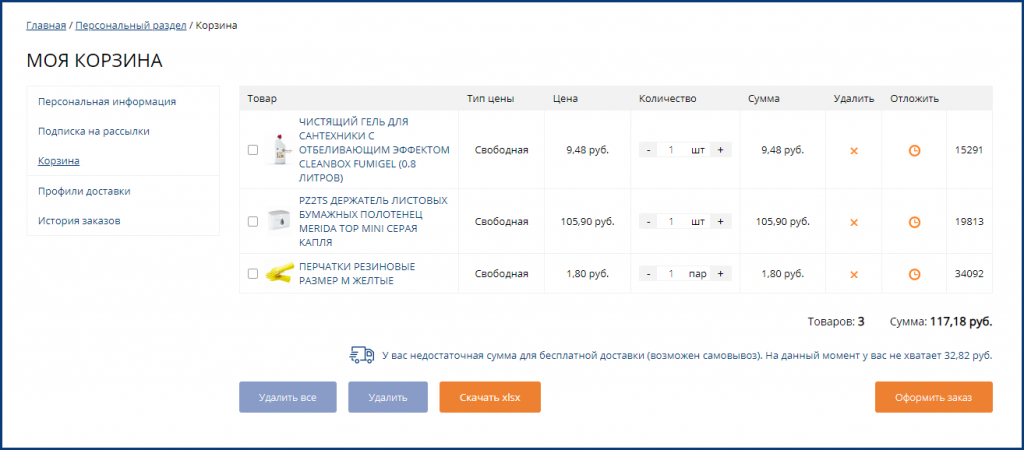
.png)
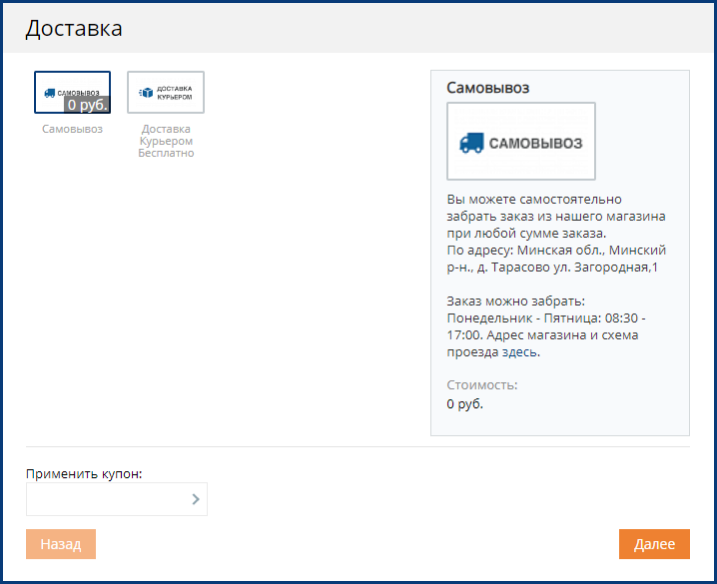
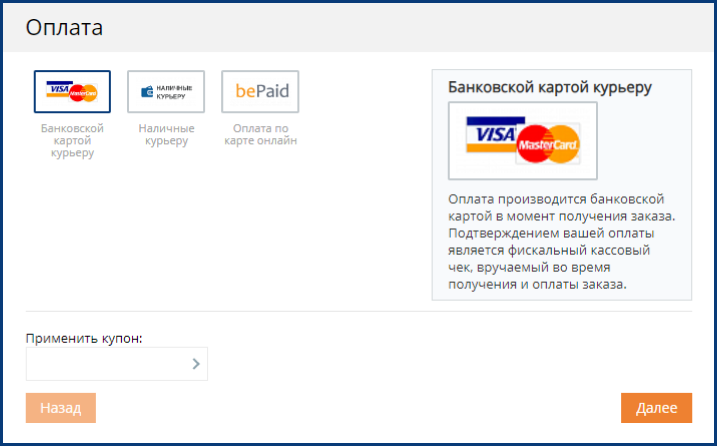
.png)
.png)
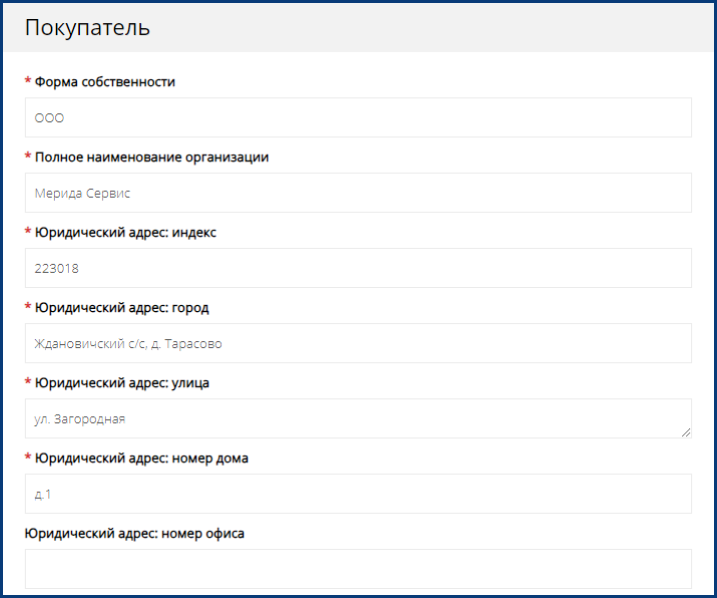
.png)
.png)
.png)




.png)